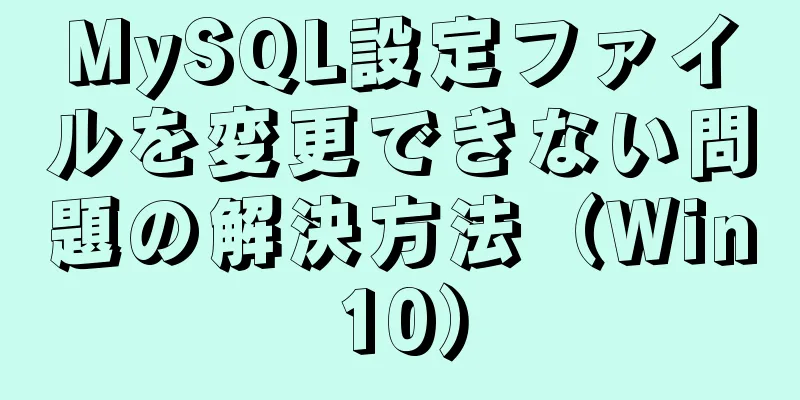Ubuntu 18.04 に MySQL をインストールする (グラフィカル チュートリアル)

|
ヒント: 以下の操作はすべて root 権限で実行されます。 # MySQL がインストールされているかどうかを確認します: # MySQL をインストールします:
インストールが完了したら、次のコマンドを使用してインストールが成功したかどうかを確認できます。 上記のコマンドで確認した後、mysql ソケットが LISTEN 状態になっている場合は、インストールが成功したことを意味します。
次のコマンドを使用して MySQL データベースにログインできます。 -u はログイン ユーザー名の選択を意味し、-p はログイン ユーザーのパスワードを意味します。現在、MySQL データベースにはパスワードがありません。MySQL データベースに入るには、Enter password: で Enter キーを押すだけです。 次に、show databases; を使用して現在のすべてのデータベースを表示します。
次に、データベースのセキュリティと正常な動作を確保するために、データベースが初期化されます。この初期化操作には、次の 5 つの手順が含まれます。 (1)パスワード認証プラグインをインストールします。 (2)データベースにルート管理者の一意のパスワードを設定します。 (3)次に、匿名アカウントを削除し、ルート管理者を使用してデータベースにリモートでログインし、データベース上で実行されているビジネスのセキュリティを確保します。 (4)デフォルトのテストデータベースを削除し、テストデータベースに対する一連のアクセス権限をキャンセルします。 (5)認証リストを更新し、初期化設定を即時に有効にします。 上記のデータベース初期化手順については、以下の出力情報の横に簡単なコメントを付けました。 root@ubuntu-virtual-machine:~#mysql_secure_installation MySQL サーバーのデプロイメントを保護します。 空のパスワードを使用して MySQL に接続します。 VALIDATE PASSWORD PLUGINはパスワードのテストに使用できます はいの場合はy|Y、いいえの場合は他のキーを押します: N # ここではNを選択します 新しいパスワード: #ルート管理者に設定するデータベースパスワードを入力します 新しいパスワードを再入力してください: #パスワードをもう一度入力してください デフォルトでは、MySQLのインストールには匿名ユーザーが存在します。 匿名ユーザーを削除しますか? (はいの場合は y|Y、いいえの場合は他のキーを押します) : y #匿名アカウントを削除します 通常、ルートは以下からのみ接続を許可されます。 リモートからの root ログインを禁止しますか? (はいの場合は y|Y を、いいえの場合は他のキーを押します): N # root 管理者のリモートからのログインを禁止します。ここでは禁止していません。 ...スキップします。 テスト データベースとそれへのアクセスを削除しますか? (はいの場合は y|Y、いいえの場合は他のキーを押します) : y #テスト データベースを削除し、そのアクセス権限を取り消します - テスト データベースの権限を削除しています... 権限テーブルを再ロードすると、すべての変更が確実に反映されます。 権限テーブルを今すぐ再読み込みしますか? (はいの場合は y|Y、いいえの場合は他のキーを押します): y # 権限テーブルを更新して、初期化設定をすぐに有効にします 完了しました!
mysql サービスのステータスを確認します。 次の結果は、MySQL サービスが正常に実行されていることを示しています。
もう一度 mysql -u root -p コマンドを使用し、「Enter password:」に先ほど設定したパスワードを入力して Enter キーを押すと、MySQL データベースに入ることができます。 use mysql; コマンドを使用して、mysql という名前のデータベースを開き、現在のデータベースのテーブルを表示します: show tables; user テーブルのデータを照会します: select * from user; (user テーブルには、mysql データベースのすべてのアカウント情報が含まれています)
次に、リモート アクセスを許可するように mysql を設定します。まず、
保存して終了し、MySQL データベースに入り、認証コマンドを実行します。 mysql -u ルート -p mysql> grant option を使用して、*.* 上のすべての権限を root@'%' に 'your password' で識別して付与します。 mysql> flush privileges; # 権限を更新 mysql> exit 次に、exit コマンドを実行して MySQL サービスを終了し、次のコマンドを実行して MySQL を再起動します。 これで、Windows の Navicat グラフィカル ツールを使用して、Ubuntu の MySQL データベースにリモートで接続し、承認したリモート権限のパスワードを入力できるようになります。 もう一つのシェア: Navicat for MySQL 10.1.7 インストール パッケージ リンク: https://pan.baidu.com/s/12P1BcvQsRetBY0jGIvwILw&shfl=shareset 抽出コード: 8bft
これで、Ubuntu 18.04 への MySQL のインストールが完了しました。 操作中に次のエラーが発生しました: E: ロック /var/lib/dpkg/lock-frontend を取得できません - オープン (11: リソースが一時的に利用できません) 解決策については、次の記事を参照してください: https://www.jb51.net/article/172460.htm 要約する 上記は、編集者が紹介した Ubuntu 18.04 で MySQL をインストールする方法です。皆様のお役に立てれば幸いです。ご質問がございましたら、メッセージを残していただければ、編集者がすぐに返信いたします。また、123WORDPRESS.COM ウェブサイトをサポートしてくださっている皆様にも感謝申し上げます。 以下もご興味があるかもしれません:
|
推薦する
Python の MySQL データベース LIKE 演算子の詳細な説明
LIKE 演算子は、列内の指定されたパターンを検索するため、WHERE 句で使用されます。文法: 列...
Linux での MySQL の文字化け問題の解決方法
プロジェクトはサーバーと対話し、post を通じてサーバー側の jsp にアクセスし、jsp はサー...
jsネイティブカルーセルプラグインの制作
この記事では、jsネイティブカルーセルプラグインの具体的なコードを参考までに共有します。具体的な内容...
HTMLの基本構文は、HTMLを学び始めたばかりの人にとって便利です。
1.1 一般的なマーキング一般的なタグは開始タグと終了タグで構成されます。構文は次のとおりです: ...
Web ページの HTML コードの説明: 順序付きリストと順序なしリスト
このセクションでは、HTML のリスト要素について学習します。リストは、Web サイトのデザインにお...
MySQL で高性能なインデックスを作成するための完全な手順
目次1. インデックスの基本1. インデックスの種類1.1 Bツリーインデックス1.2 ハッシュイン...
nginx ウェブサイト サービスのアンチホットリンクを設定する方法 (推奨)
1. ホットリンクの原則1.1 Webページの準備Web ソース ホスト (192.168.153...
MySQL の異なるテーブル間でフィールドをコピーする
場合によっては、フィールドから別の新しいフィールドにデータの列全体をコピーする必要があります。これは...
IEのクラッシュバグ
コードをコピーコードは次のとおりです。 <スタイル タイプ="text/css&qu...
ホバー画像のポップアウトポップアップ効果を実現するための純粋な CSS のサンプルコード
実施原則メイングラフィックは、背景と前景の 2 つの要素で構成されています。次のサンプルコードでは、...
Linuxカーネルとデバイスツリーのコンパイルと書き込みを分析する
目次1. 材料を準備する2. Linuxカーネルファイルをダウンロードする3. コンパイル4. TF...
HTML入門チュートリアル HTMLタグ記号をすぐにマスター
補足<br />HTML について何も知らず、HTML の始め方がまだわからない場合は、...
Windows/Mac で Docker を使用して MySQL (utf8 を含む) をインストールする
目次1. MacへのDockerのインストール2. Win 10 システムでの Docker のイン...
Linux での Tomcat8 のインストールとアンインストールに関する詳細なグラフィック チュートリアル
[ Tomcat8 の Linux インストール ] Tomcat をアンインストールする - まず...
Vite2+Vue3を使用してMarkdownドキュメントをレンダリングする練習
目次カスタム Vite プラグインvite-plugin-markdownの使用Front Matt...